Aktif Kampanya Entegrasyonunu Ekleme ve Ayarlama
5 dk.
Bu makalede
- 1. Adım | Bir Otomasyon Oluşturun
- 2. Adım | Tetikleyici seçin
- 3. Adım | Otomasyonunuza gerekli eklemeleri yapın
- Gecikme ekleyin
- Koşul ekleyin
- Bir eylem seçin
- 4. Adım | Tetikleyici verilerini ActiveCampaign ile eşleştirin
- 5.Adım | Otomasyonu etkinleştirin
- SSS
İşletmeler için Wix Studio sitenizi Aktif Kampanya hesabınıza bağlayın, böylece her zaman en güncel bilgilere sahip olursunuz. Otomasyonlarımızı kullanarak mağaza siparişleri ve form gönderimleri gibi verileri Wix'te yakalanır yakalanmaz Aktif Kampanya'ya gönderebilirsiniz.
Önemli:
- Wix, API sürüm 3'ü kullanarak Aktif Kampanya ile entegre olur. Aktif Kampanya'nın API özellikleri hakkında en güncel bilgiler için lütfen ilgili belgelere bakın.
- Aktif Kampanya'yı Wix'e entegre ederken, Aktif Kampanya hesabınızda özel bir Wix etiketi oluşturulur. Bu etiket kullanıcı eylemlerini izlemenize ve hedef kitlenizi etkili bir şekilde segmentlere ayırmanıza olanak tanır. Daha sonra bu etiketi temel alan kampanyalar oluşturabilir ve belirli otomasyonları tetikleyebilirsiniz.
1. Adım | Bir Otomasyon Oluşturun
Aktif Kampanya hesabınızı bağladıktan sonra, verileri Wix'ten taşıyan bir otomasyon oluşturabilirsiniz. Otomasyonu neyin tetiklediğine karar verin (ör. yeni mağaza siparişleri, form gönderimleri), ardından eylem olarak Aktif Kampanyayı Güncelle'yi seçin.
Bir otomasyon oluşturmak için:
- Sitenizin kontrol panelindeki Otomasyonlar sekmesine gidin.
- Sağ üst köşedeki + Yeni Otomasyon 'a tıklayın.
- Otomasyon oluşturma yöntemini seçin:
- Sıfırdan: Boş bir otomasyon şablonuyla başlamak için Sıfırdan Başla'ya tıklayın.
- Önerilen otomasyon: Kategorileri veya arama çubuğunu kullanarak ilgili önerilen otomasyonu bulun ve yanındaki Ayarla'ya tıklayın.

- Başlık metnine tıklayarak otomasyonunuza bir ad verin.
2. Adım | Tetikleyici seçin
Otomasyonu başlatmasını istediğiniz tetikleyiciyi seçin. Bu bir ziyaretçinin sitenizde gerçekleştirmesini istediğiniz bir eylem (ör. bir form doldurma) veya sizin veya ekip arkadaşlarınızın yaptığı bir işlem (ör. fatura oluşturma) olabilir.
Not:
Gördüğünüz tetikleyici seçenekleri sitenizde hangi uygulamaların (ör. Wix Forms, Wix Stores) yüklü olduğuna bağlı olarak değişir.
Tetikleyici seçmek için:
- Tetikleyici Seçin panelinde ilgili uygulamanın altında listelenen tetikleyiciler arasından seçim yapın.
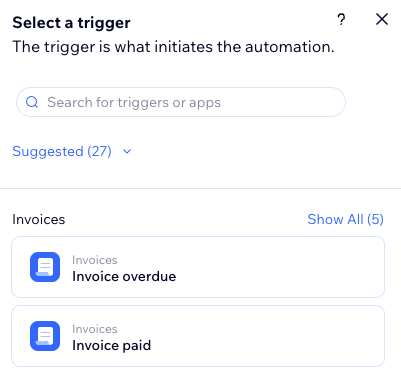
- Tetikleyiciyi ayarlayın.
Not: Seçtiğiniz tetikleyiciye bağlı olarak farklı yapılandırma ayarları görürsünüz. - (İsteğe bağlı) Tetiklenme sıklığını ayarlamak için Her kişi için bir kez tetikle geçiş düğmesini etkinleştirin:
- Tetikleyici verilerinden kişiyi seçin: Otomasyonun tetiklenme sayısını sınırlarken esas alınacak kullanıcı verisini (ör. Kişi Kimliği, Gönderi Yazarı Kişi Kimliği, Ziyaretçi Kimliği, vb.) seçin.
İpucu: Sık tekrarlanan tetikleyiciler için kullanışlıdır. - Her kişi için şu sıklıkta tetikle: Aynı kişi için otomasyonun tekrar tetiklenebilmesi için geçmesi gereken belirli bir süre tanımlamak istiyorsanız bu onay kutusunu işaretleyin.
- Tetikleyici verilerinden kişiyi seçin: Otomasyonun tetiklenme sayısını sınırlarken esas alınacak kullanıcı verisini (ör. Kişi Kimliği, Gönderi Yazarı Kişi Kimliği, Ziyaretçi Kimliği, vb.) seçin.
3. Adım | Otomasyonunuza gerekli eklemeleri yapın
Tetikleyiciyi seçtikten sonra Gecikme, Koşul ve Eylem adımlarını kullanarak otomasyonunuzu oluşturmaya devam edin. Uygulamaya çalıştığınız mantığa bağlı olarak, bu adımları otomasyon akışında istediğiniz yere ekleyebilirsiniz.
Gecikme ekleyin
Adımlar arasına bir gecikme ekleyin. Örneğin, tetikleyiciniz 'Form gönderildiğinde' ve eyleminiz 'E-posta gönder' ise, e-postaları belirli bir süre geçtikten sonra göndermek için otomasyonu geciktirmek isteyebilirsiniz.
Not:
Gecikme eklemezseniz, eylem hemen gerçekleştirilir.
Gecikme eklemek için:
- Adım Ekle simgesine + tıklayın.
- Gecikme'ye tıklayın.
- Yukarı ve aşağı ok simgelerine tıklayın (veya alana bir sayı girin), ardından açılır menüden bir zaman birimi (dakika, saat, gün hafta veya ay) seçin.

Koşul ekleyin
Koşullar, akışın devam etmesi için kriterler belirleyerek kompleks otomasyon akışları oluşturmanıza olanak tanır. ÖYLEYSE yolunda otomasyon akışı yalnızca koşul sağlandığında devam eder. Koşul sağlanmadığında ne olacağını tanımlamak için ayrı bir DEĞİLSE yolu belirleyebilirsiniz.
Koşul eklemek için:
- Adım Ekle simgesine + tıklayın.
- Koşul'a tıklayın.
- Bir özellik seçin'e tıklayın ve otomasyonun veri toplayacağı dinamik alanı (ör. Katılımcı Sayısı) seçin.
İpucu: Özellik seçici hakkında daha fazla bilgi edinin. - Mantık seçin açılır menüsüne tıklayın ve alınan veriyi koşul değeriyle karşılaştıracak bir operatör (ör. 'büyüktür') seçin.
- Doğru değeri (ör. 3) ayarlamak için Değer girin açılır menüsüne veya metin kutusuna tıklayın.
İpucu: Formül alanını kullanarak özel iş akışları oluşturmak için Özelleştir'e tıklayın. - (İsteğe bağlı) Koşula daha fazla kriter eklemek için + Veya / + Ve düğmelerine tıklayın.
Not: Birden fazla kriter eklerseniz, aynı koşulun kriterleri arasında 've'/'veya' ilişkileri belirleyebilirsiniz. - Uygula'ya tıklayın.

Bir eylem seçin
Eylemler bir otomasyonun gerçekleştirdiği işlemlerdir. Örneğin, tetikleyiciniz 'Form gönderildiğinde' ise, iş takibi amacıyla ilgili ziyaretçiye otomatik bir yanıt göndermek isteyebilirsiniz. Ayrıca, ekibinizin takip görüşmesi için hazırlık yapabilmesi amacıyla 'Kişiye etiket ekle' eylemini tercih edebilirsiniz.
Eylemler panelinden, seçili tetikleyiciyle ilgili eylemi bulup özelleştirebilirsiniz.
Bir eylem seçmek için:
- Adım Ekle simgesine + tıklayın.
- Eylem'e tıklayın.
- Panelden bir eylem seçin.
Not: Gördüğünüz eylem seçenekleri tetikleyici seçiminize bağlı olarak farklılık gösterir.

- Mevcut ayarları kullanarak eylemi düzenleyin.
4. Adım | Tetikleyici verilerini ActiveCampaign ile eşleştirin
Otomasyonunuzu ilgili gecikme, koşullar ve eylemler ile birlikte ayarladıktan sonra, seçtiğiniz tetikleyiciden gelen verileri ilgili ActiveCampaign varlığıyla ve alanlarıyla eşleştirmeniz gerekir. Bu sayede Wix'ten gelen verilerin ActiveCampaign'de doğru yere ulaşmasını sağlayabilirsiniz.
Örneğin, tetikleyiciniz yeni bir form gönderimiyse, müşterinin verilerini Aktif Kampanya'daki ilgili varlık alanlarıyla eşleştirmeniz gerekir.
Tetikleyicideki verileri AktifKampanya'ya eşleştirmek için:
- Adım Ekle simgesine + tıklayın.
- Eylem'e tıklayın.
- ActiveCampaign'i Güncelle'yi seçin.
- ActiveCampaign'de güncellenecek varlığı seçin açılır menüsünden seçim yapın:
- Hesaplar: Bireyler yerine işletmelerle olan etkileşimleri yönetmek ve takip etmek üzere şirket düzeyindeki bilgileri saklayın.
- Kişiler: Veri tabanınızdaki tekil bireylerin etkileşim, iletişim ve otomasyon süreçlerini takip edin.
- Fırsatlar: Potansiyel müşterilerin ilerlemelerini özelleştirilebilir bir kanal aracılığıyla takip ederek satış fırsatlarının yönetilmesine yardımcı olun.
- Alanları Eşleştir'e tıklayın.
- Doğru Aktif Kampanya alanlarının güncellenmesi için Tetikleyiciden Gelen Veriler altından ilgili Wix verisi parçalarını seçin.
- (İsteğe bağlı) Daha fazla bilgi toplayıp ActiveCampaign hesabınıza göndermek için + Alan Ekle'ye tıklayın.
- Kaydet'e tıklayın.

5.Adım | Otomasyonu etkinleştirin
Otomasyonunuzu devreye sokmak için Aktifleştir'e tıklayın. Örneğin, 'Form gönderildiğinde' tetikleyicinin seçildiği bir otomasyon oluşturduysanız, ilgili form bir site ziyaretçisi tarafından her dolduruluğunda, forma girilmiş olan bilgiler ActiveCampaign varlığına ve alanlarına gönderilir.

SSS
Wix Studio kurumsal çözüm Aktif Kampanya entegrasyonu hakkında daha fazla bilgi edinmek için aşağıdaki sorulara tıklayın.
AktifKampanya otomasyonları otomasyon kotama dahil edilir mi?
Aktif Kampanya varlığı nedir?
Aktif Kampanya zorunlu alanı nedir?
Aktif Kampanya alanlarımızdan bazılarını eşleştirirken neden göremiyorum?
Wix formundaki AktifKampanyayla eşlenmiş bir alanı silersem ne olur?
Wix formundaki AktifKampanya'ya eşlenmiş bir alanı yeniden adlandırırsam ne olur?
Aktif Kampanya'da bir kişi aynı e-posta adresiyle birden fazla form gönderirse ne olur?

